(1) 터미널에서 다음과 같이 입력해서 gdbgui를 설치한다.
$ sudo apt install pipx
$ pipx install gdbgui
(2) 터미널에서 다음과 같이 입력해서 포트란 소스를 컴파일한다.
$ ifx -g -O0 test1.f90 test2.90 -o test.exe
(옵션 설명) g : gdb, O : Optimization, o : output
(3) 컴파일한 test.exe 파일을 gdbgui 에서 불러온다.
$ pipx run gdbgui test.exe
(4) 왼쪽 상단의 'Fetch source files'를 클릭한 후, 바로 밑에 있는 'Expand all' 버튼을 클릭한다.
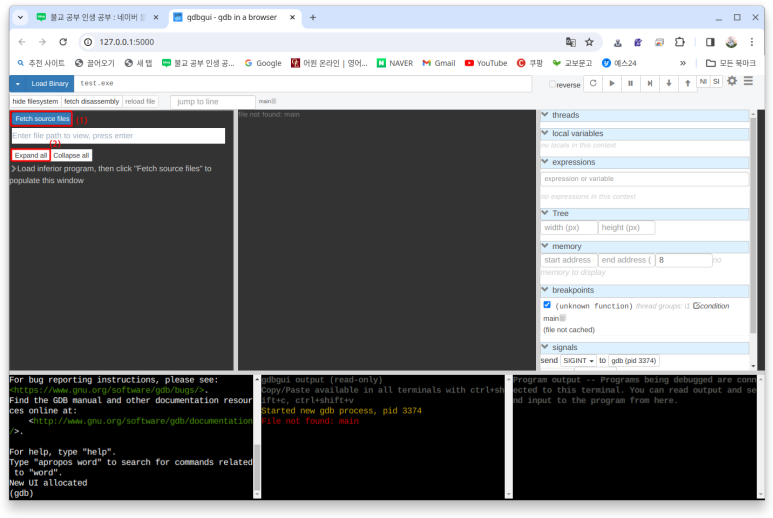
(5) 컴파일할 때 사용한 폴더와 소스 파일인 test1.f90, test2.f90 파일이 표시되는 것을 확인할 수 있다.
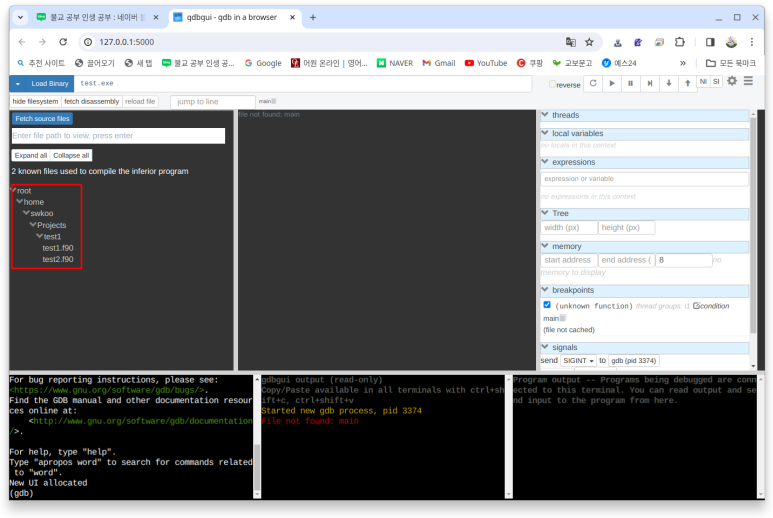
(6) test1.f90 과 test2.f90 파일을 마우스로 클릭하여 소스 내용을 확인한 후, 중단점 위치를 설정한다.
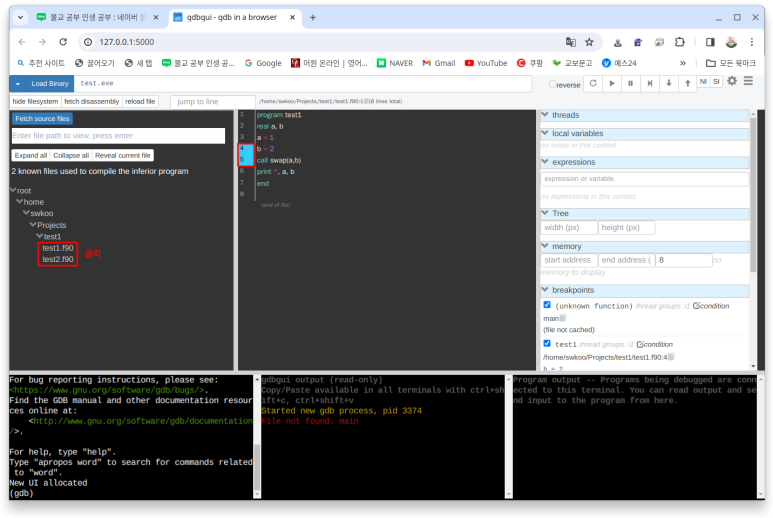
(7) 오른쪽 상단의 둥근 모양의 아이콘을 눌러 디버그 모드를 시작한다.
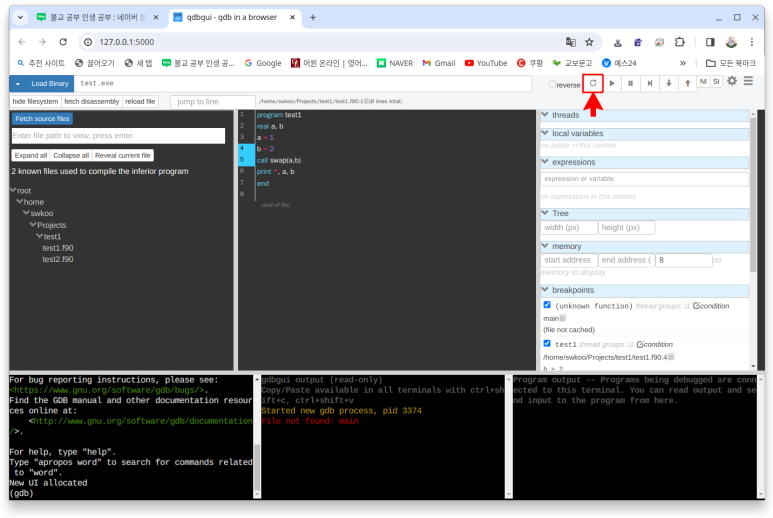
(8) 옆에 있는 아이콘들을 누르면서 디버깅을 진행한다. 오른쪽 중단에는 local variables라는 테이블이 있어 변수의 변화를 관찰할 수 있다.
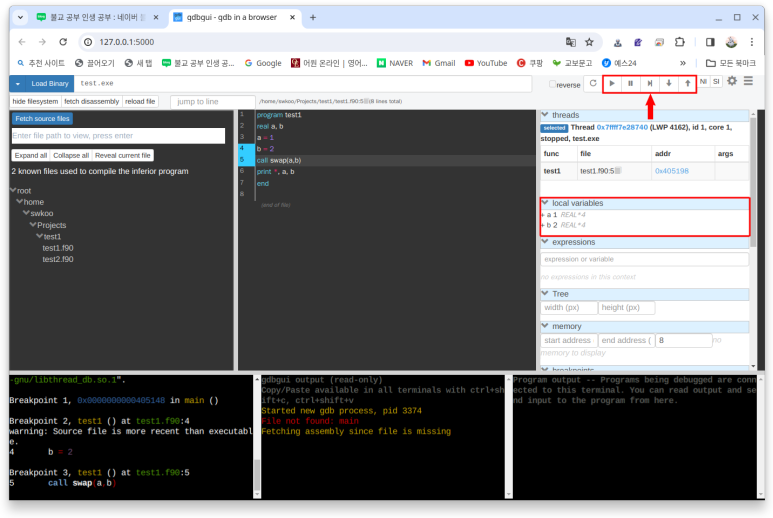
*디버깅시 사용할 수 있는 단축키로는 다음과 같다.
- Run: r
- Continue: c
- Next: n or right arrow
- Step: s or down arrow
- Up: u or up arrow
- Next Instruction: m
- Step Instruction: ,
(9) 소스에서 출력한 결과값은 오른쪽 하단에 표시되는 것을 확인할 수 있다.
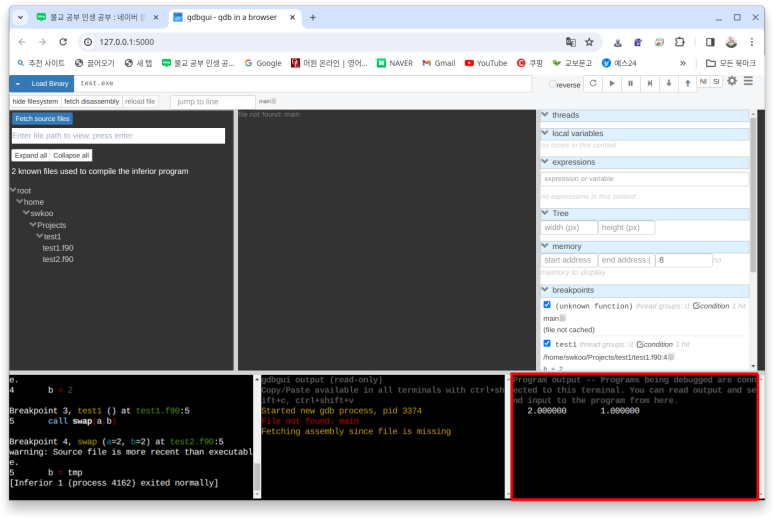
'포트란' 카테고리의 다른 글
| Visual Studio Code에서 다크 테마를 변경하기 (2) | 2024.07.22 |
|---|---|
| 쿠분투(Kubuntu)에서 Visual Studio Code을 이용한 Fortran IDE 구축하기 (0) | 2024.07.20 |
| Kate에서 프로젝트 관리하기 (0) | 2024.03.13 |
| Kate에 Fortran Language Server 설치하기 (0) | 2024.03.13 |
| Kate를 이용한 포트란 프로그램 디버깅하기 (0) | 2024.03.13 |



